關閉煩人的光碟自動播放功能
每次放光碟片到光碟機時,電腦都會頓一下因為電腦要自動執行程式,但是有時候我們並不想
讓它自動執行,所以下面我們就教你如何把這個功能關閉。
關閉自動播放服務(一) Win7以上或更新作業系統適用
STEP1:依序按下「開始」→「控制台」→「自動播放」
STEP2:取消「所有媒體與裝置都使用自動播放功能」勾選→儲存。
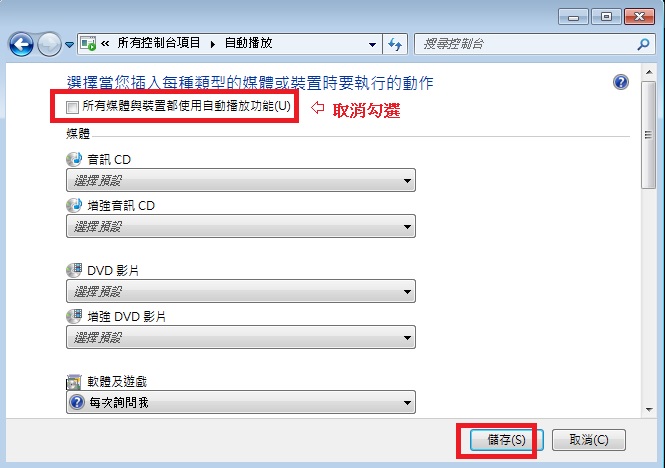
關閉自動播放服務(二) Win7以上或更新作業系統適用
STEP1:依序按下「開始」→「控制台」→「系統管理工具」→「服務」
STEP2:點選「Shell Hardware Detection」,然後將它停用及停止。
XP停用自動播放功能步驟:
STEP1:依序按下「開始」/「執行」,對話盒出現後,在中間的「開啟」方框中輸入「gpedit.msc」,然後按下「確定」。
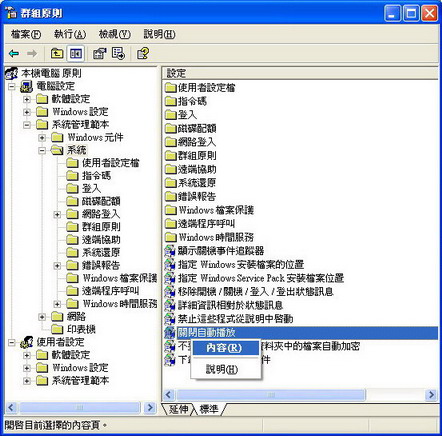
STEP2:出現「群組原則」視窗之後,先依序點選左邊的「電腦設定」/「系統管理範本」/「系統」,然後在右邊窗格找到「關閉自動播放」後,在上面按下滑鼠右鍵,點選「內容」。
STEP3:出現「關閉自動播放內容」對話盒後,先點選「已啟用」,接著在「停用自動播放在」選擇「CDROM光碟機」,最後按下「確定」。如此一來光碟機就不會再自動執行了。
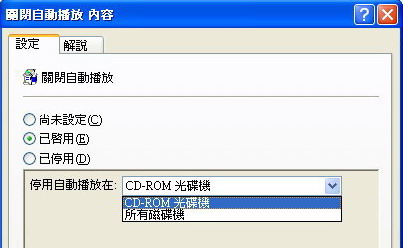
附註說明:若是USB隨身碟都不想自動播放,則點選「已啟用」,接著在「停用自動播放在」選擇「所有磁碟機」,最後按下「確定」。如此一來 不僅光碟機不會自動播放,連USB隨身碟也不會再自動執行了。
